
PhotoPad(简单的图片编辑软件)
v9.81 官方版- 软件大小:2.68 MB
- 软件语言:英文
- 更新时间:2022-11-01
- 软件类型:国外软件 / 图像处理
- 运行环境:WinXP, Win7, Win8, Win10, WinAll
- 软件授权:免费软件
- 官方主页:https://www.nchsoftware.com/photoeditor/index.html
- 软件等级 :
- 介绍说明
- 下载地址
- 精品推荐
- 相关软件
- 网友评论
PhotoPad是一款功能丰富的图像处理软件,可以直接添加本地的图像到软件处理,内置颜色效果调整,可以添加新的亮度对比度参数,可以使用颜色曲线自定义调整新的参数,也可以为当前的图像附加滤镜效果,也可以对图片替换背景,添加马赛克,添加HDR效果,功能非常丰富,加载图像就可以在顶部菜单找到全部功能,也可以使用软件提供的截图功能捕捉电脑上任意内容为图像,从而添加到软件处理,也支持捕捉摄像头画面,方便拍摄相片到软件上处理,功能还是非常多的,需要就下载吧!
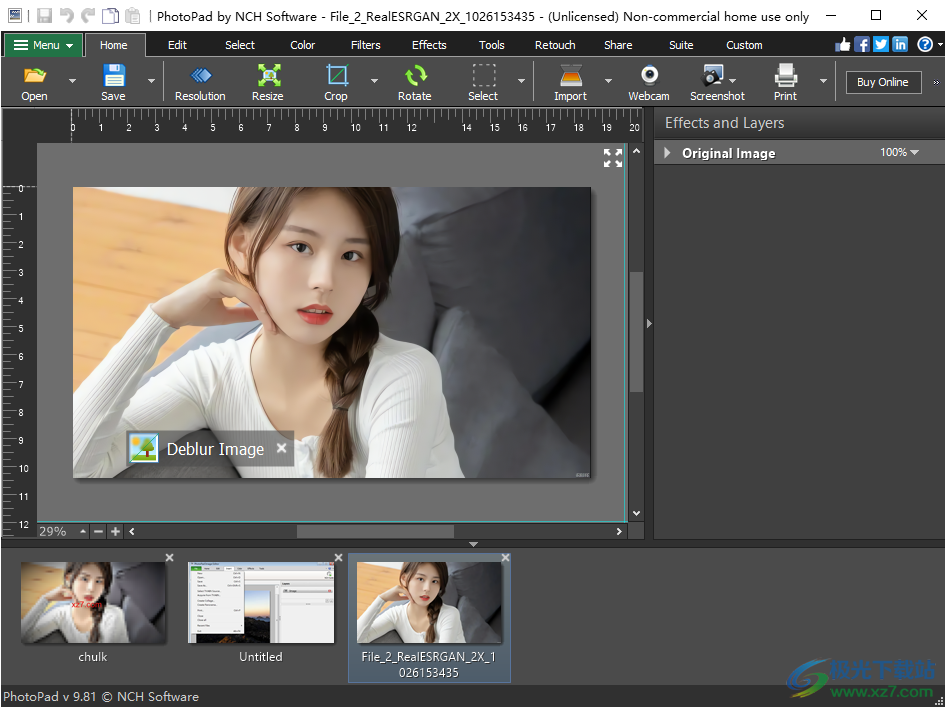
软件功能
一、照片编辑功能
裁剪、旋转、调整大小和翻转图片
修饰照片以去除瑕疵并修复颜色
使用模糊、锐化和降噪工具提高照片质量和焦点
调整色彩平衡、曝光、色阶、亮度、对比度等
合并多次曝光以创建令人惊叹的 HDR 照片
加载 JPG、GIF、PNG、TIFF、BMP 和其他流行的图像格式
利用机器学习和人工智能调整图像大小,以获得最佳质量和超分辨率
使用液体调整大小效果更改图像的纵横比而不扭曲关键特征
使用非破坏性编辑轻松撤消、重新排序和编辑图层列表上的现有效果
切换图层可见性以查看编辑
拍摄和编辑桌面的屏幕截图
替换绿屏照片背景
使用带有 Super Color 的机器学习技术自动为黑白照片添加颜色
使用护照照片工具创建护照照片
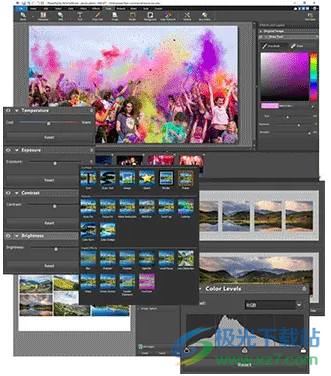
二、图像编辑功能
应用照片效果,包括油画、卡通、晕影、棕褐色等等
用您的照片创建拼贴画和照片马赛克
使用预设滤镜轻松增强您的照片
将您的照片转换为十字绣图案、按数字绘画或添加油画效果
为照片添加文字和标题以在线发布、添加到相册或创建新的病毒模因
从包含的剪贴画库中插入剪贴画
在照片周围添加边框和边框
将编辑后的图片直接上传到 Twitter、Flickr、Dropbox 或 Google Drive
调整图层的不透明度以优化编辑
使用审查效果隐藏或模糊面部或文本
为 YouTube 视频和社交媒体故事创建和编辑缩略图
只需单击几下即可添加效果和过滤器
日历创建工具可让您使用照片制作日历
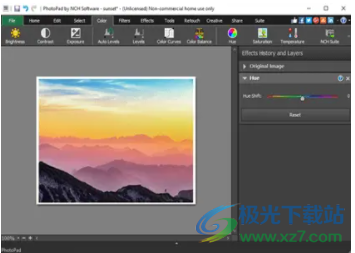
三、亮度和对比度
有时照片变得太亮或太暗。亮度和对比度工具可让您对图像的色调范围进行简单调整。
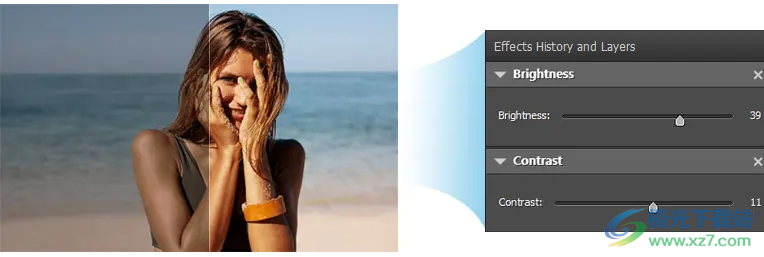
四、调整大小和裁剪
使用裁剪工具制作矩形照片正方形或将焦点放在照片的一部分上。使用调整大小工具调整网络或打印照片的大小也很容易。
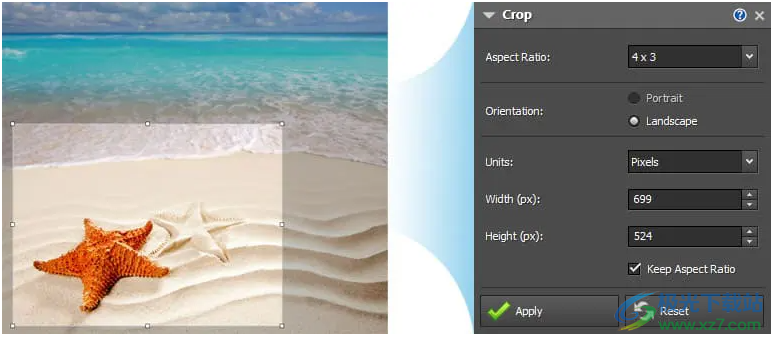
五、区域效应
区域效果是一个强大的工具,它使您能够将效果和滤镜应用于照片的选定部分。选择图像的一部分并应用效果或使用画笔在图片的一部分上绘制效果。
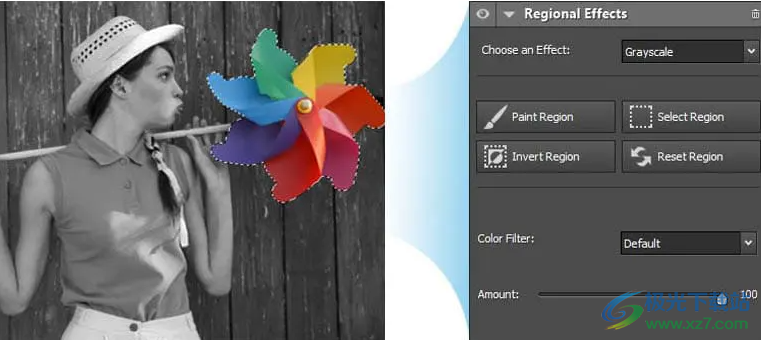
六、使用超分辨率调整大小
PhotoPad 在将图片大小调整为更高分辨率时使用 AI 和机器学习。升级您的图片,同时保持令人眼花缭乱的图像质量。增强照片尺寸和分辨率。
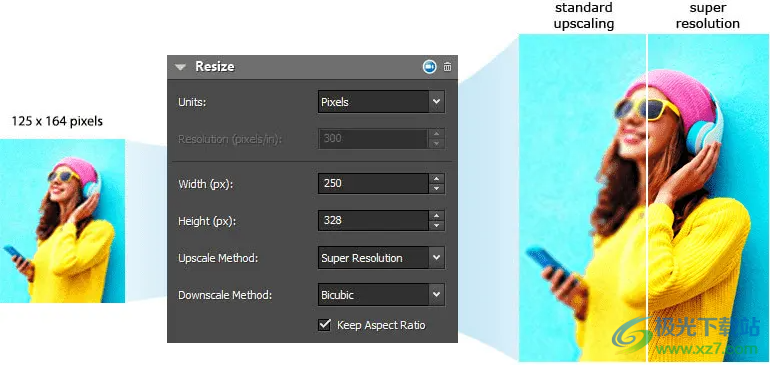
七、拼贴画
使用拼贴工具将不同的照片组合成有组织的布局。从预先设计的布局之一中进行选择,或使用自由格式的布局设计您自己的拼贴画。选择背景颜色或图案等。
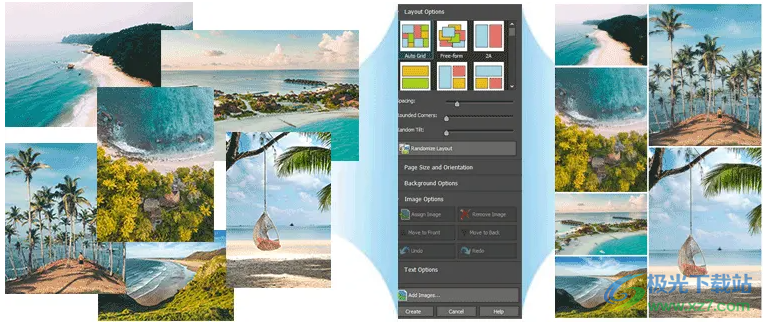
软件特色
1、自动修复图层会自动调整图像的颜色、对比度和清晰度,使其看起来更好
2、自动调整颜色效果,使用软件默认的参数就可以一键修改图像
3、添加到软件的图像都可以在底部界面显示,方便用户切换图像编辑
4、附加帮助功能,直接在软件菜单界面就可以打开官方的帮助文件
5、实时修改图像,在右侧区域调整修改的参数,效果立即运用到当前的图像
6、各种文字效果可以自由添加,方便在图像上附加艺术文字或者是附加绘画内容
7、无论是对风景图处理还是对人物图处理都很方便
8、红眼消除效果层可消除相机闪光灯引起的视网膜反射,通常称为红眼效果
9、降噪层可减少在低光照条件下拍摄的照片中存在的噪点
10、Focus Fix 效果图层锐化图像以使其看起来清晰
11、着色工具可让您使用画笔工具将颜色绘制到图像中
12、Super Color工具使用机器学习技术自动为黑白照片添加颜色
13、护照照片工具为支持的位置生成准备打印的护照照片
14、“按数字绘制”工具会生成一个可以在其中绘制的按数字绘制模板
15、刺绣层产生可用于刺绣的十字绣图案
16、拼贴包含在拼贴编辑器中选择的图像集合
17、颜色移除效果移除颜色接近所选颜色的像素
18、卡通效果使您的图像看起来像是由卡通艺术家绘制的
使用方法
1、点击open就可以打开需要处理的图像,直接添加本地的图像到软件处理

2、如图所示,这里是软件的功能界面,可以选择调整尺寸,可以选择裁剪尺寸

3、这里是尺寸设置界面,直接在右侧设置新的宽高,点击apply就可以运用当前的设置
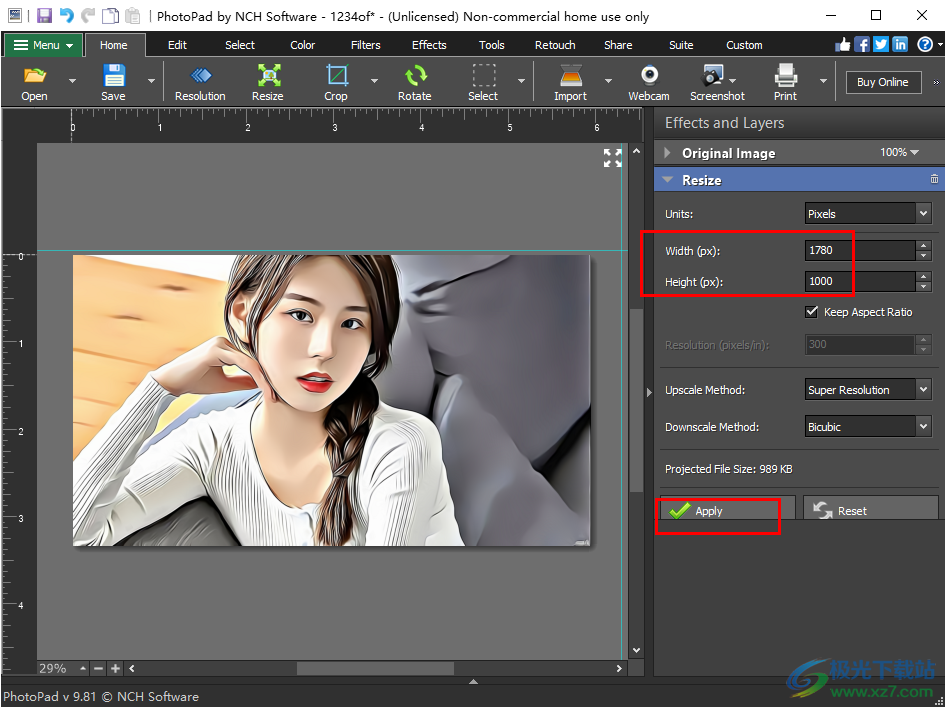
4、这里是相机功能,直接在软件读取电脑连接的摄像头,从而拍摄指定画面到软件处理
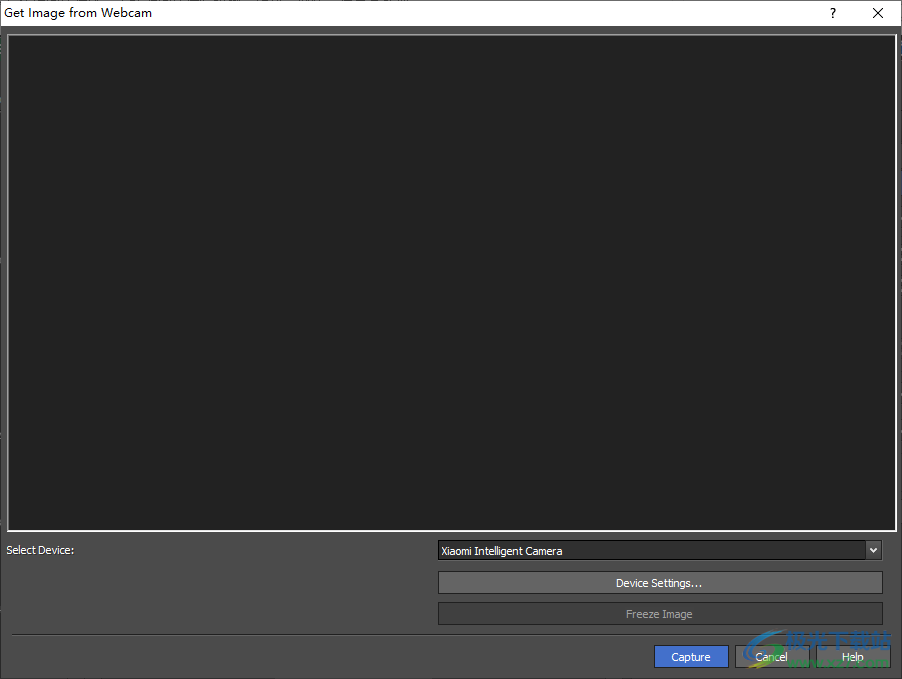
5、这里是截图功能,点击该工具就可以在电脑桌面截图,从而在软件上开始处理截图
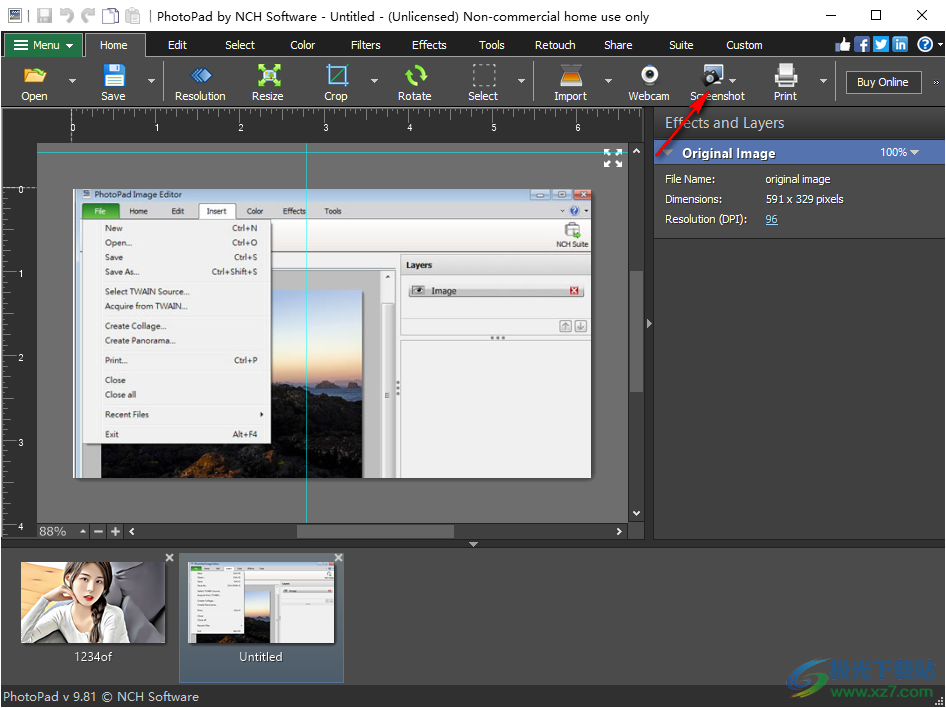
6、PhotoPad提供非常多的特效内容,支持Regional Effects、Blur、Sharpen、Super Resolution、Pixelate、Vignette
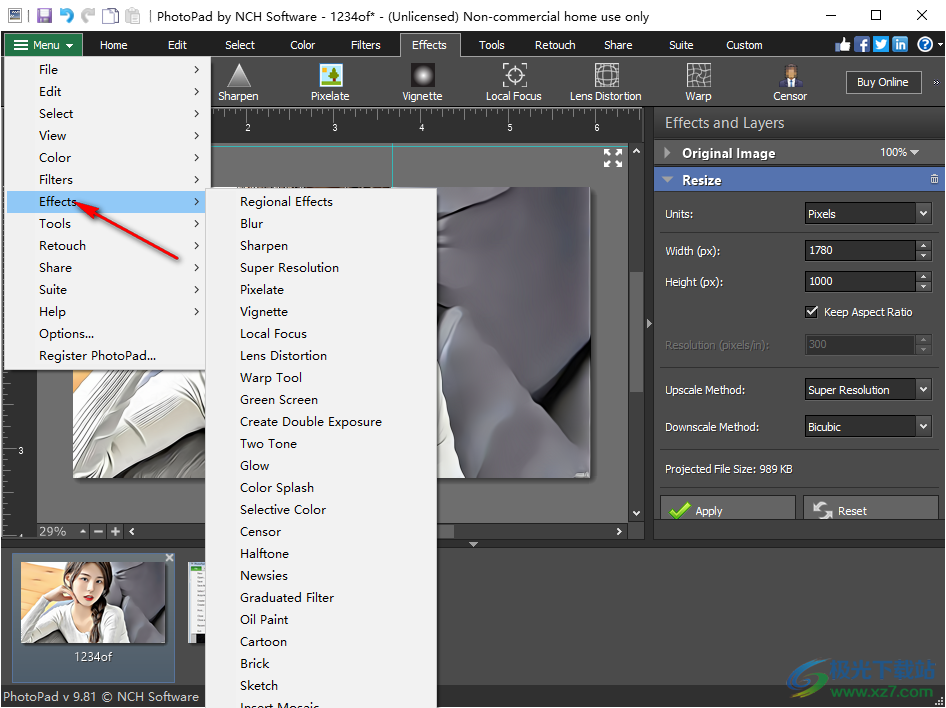
7、顶部显示很多工具,可以选择批量处理,可以选择文字工具,可以选择绘图工具
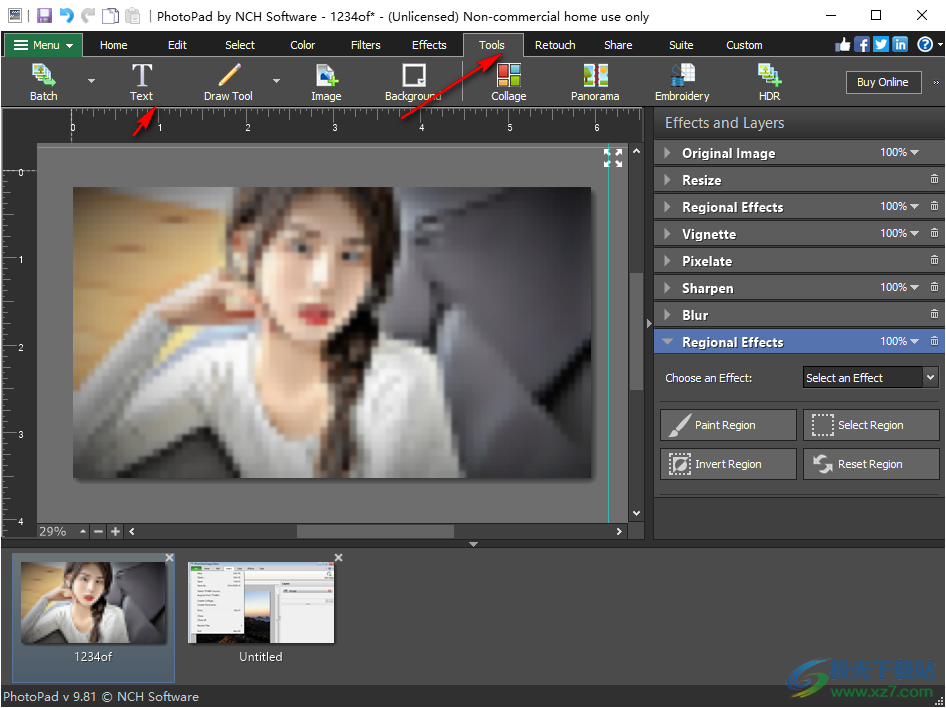
8、文字编辑界面,直接输入文字到凸显,可以随意移动位置,可以在右侧设置文字属性
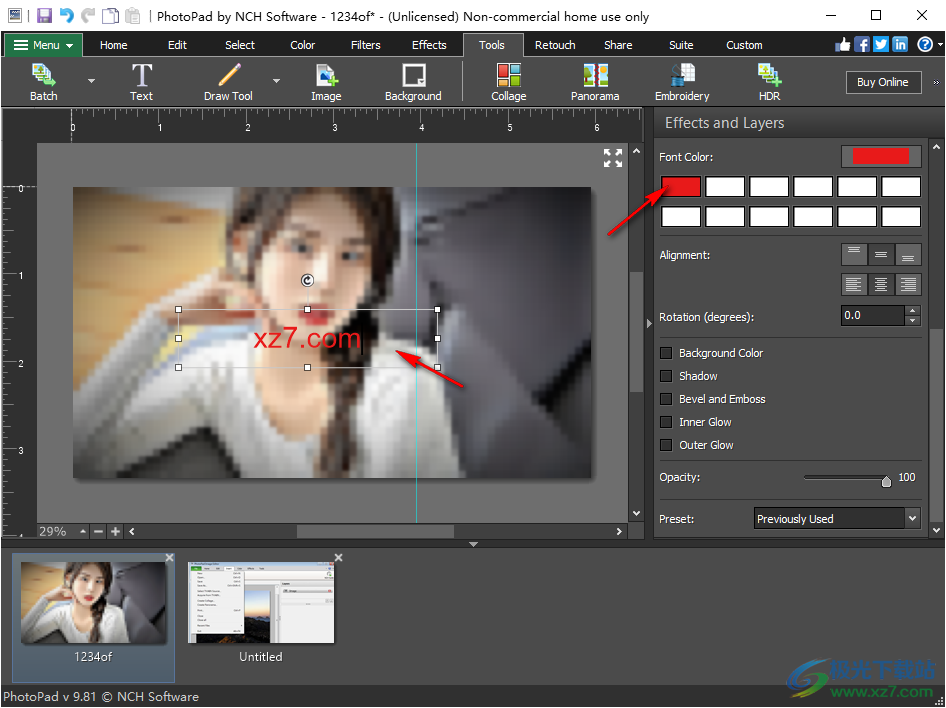
9、回到主页,点击save按钮就可以保存处理完毕的图像
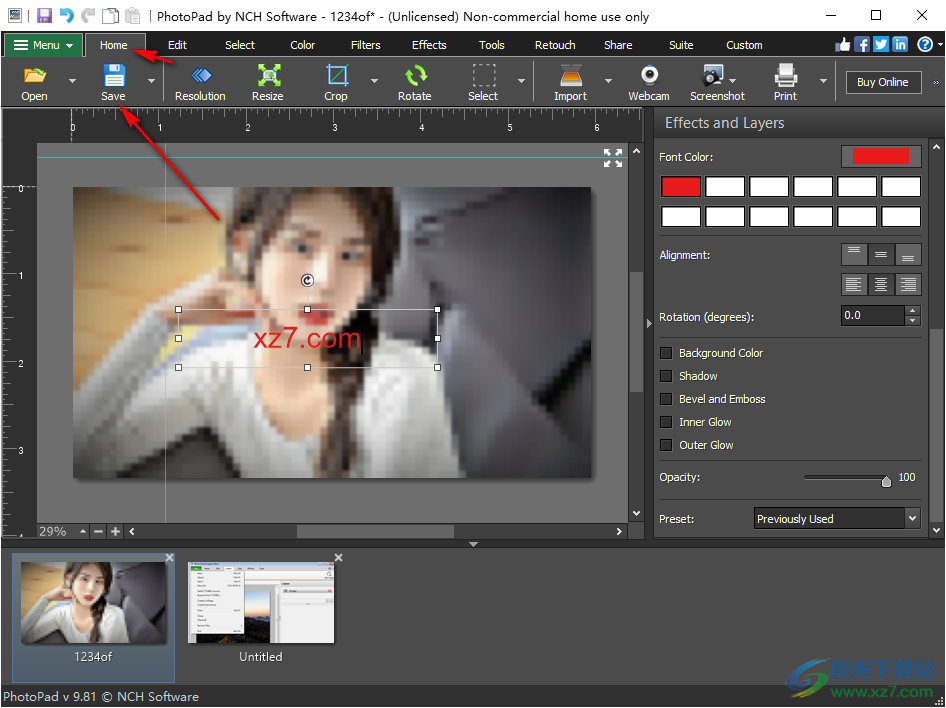
10、选择一个文件夹就可以另存图像,到这里就设计结束了,软件功能非常多,需要就可以下载体验
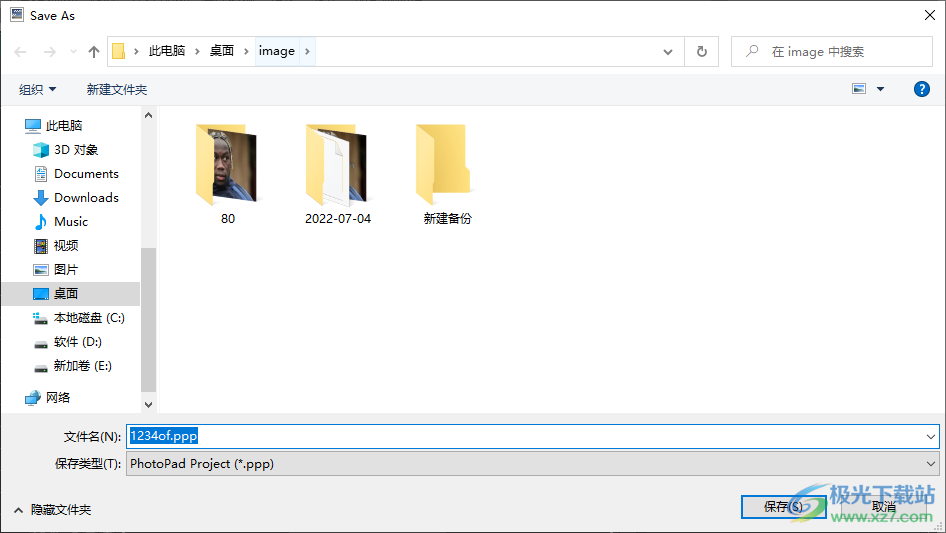
使用说明
1、镜头失真
镜头失真效果可用于增加或减少镜头失真。通过单击工具栏“效果”选项卡上的“镜头失真”图标添加镜头失真图层。用法
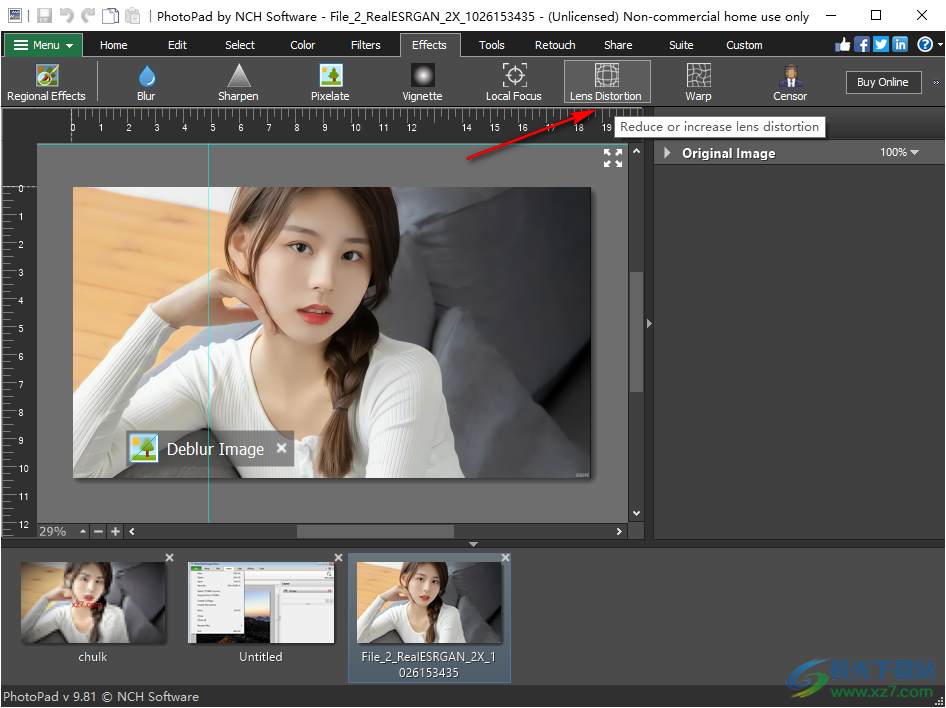
使用枕形/鱼眼滑块调整失真的类型和强度。
将滑块移向枕形以展开角。这将减少鱼眼失真。
将滑块移向鱼眼以使中心膨胀。这将增加鱼眼失真的数量。
图像的某些部分在失真后可能会被剪裁。使用缩放滑块缩小图像并使剪裁区域再次可见。
2、绘图工具
绘图工具可让您在照片上绘图,类似于基本的绘图程序。从下拉菜单中,您可以选择Pencil、Line或Ellipse、Rectangle、Rounded Rectangle、 Horizontal Arrow和Vertical Arrow等形状。
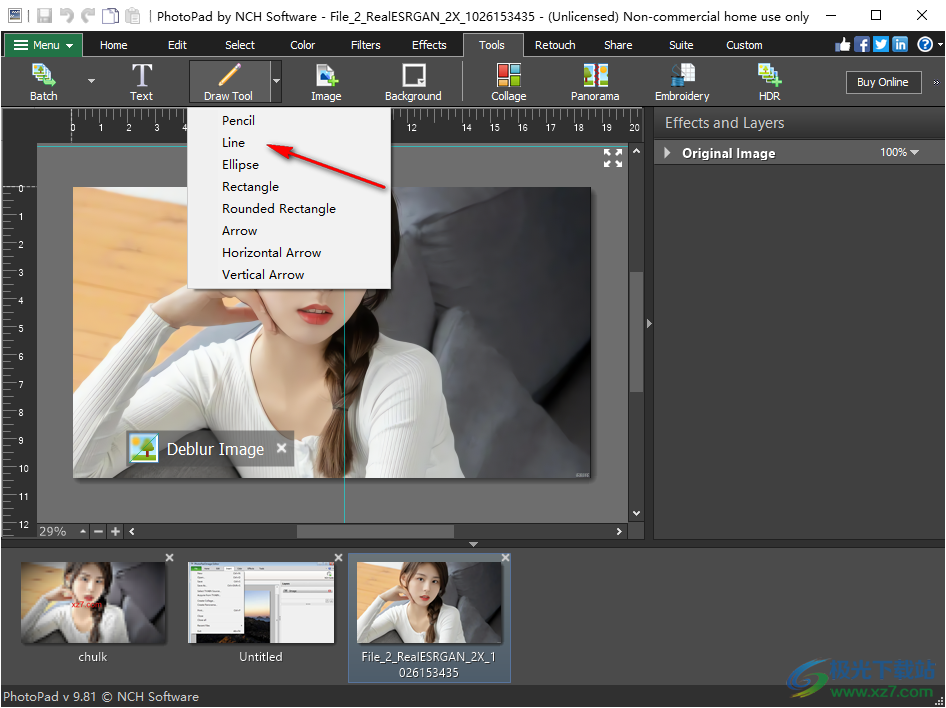
画笔设置
画笔类型
使用画笔将画笔笔触添加到绘图层。
使用橡皮擦从绘图层擦除笔触。
画笔颜色
使用嵌入的颜色选择器选择一种颜色进行绘画。或者,您可以使用吸管按钮从屏幕上抓取颜色,或使用选择颜色...按钮打开高级颜色选择器对话框。
画笔大小
使用大小:滑块调整画笔的大小。
刷子硬度
使用硬度:滑块为您的笔触提供硬边或软边。较高的值会产生更锐利的边缘,而较低的值会产生更柔和的边缘。
画笔强度
使用强度:滑块调整画笔笔触的不透明度。较低的值更透明,更高的值更不透明。
3、润色工具
润色工具允许您将图像的一部分绘制在另一部分上。这可用于去除照片中的划痕、瑕疵甚至整个对象。
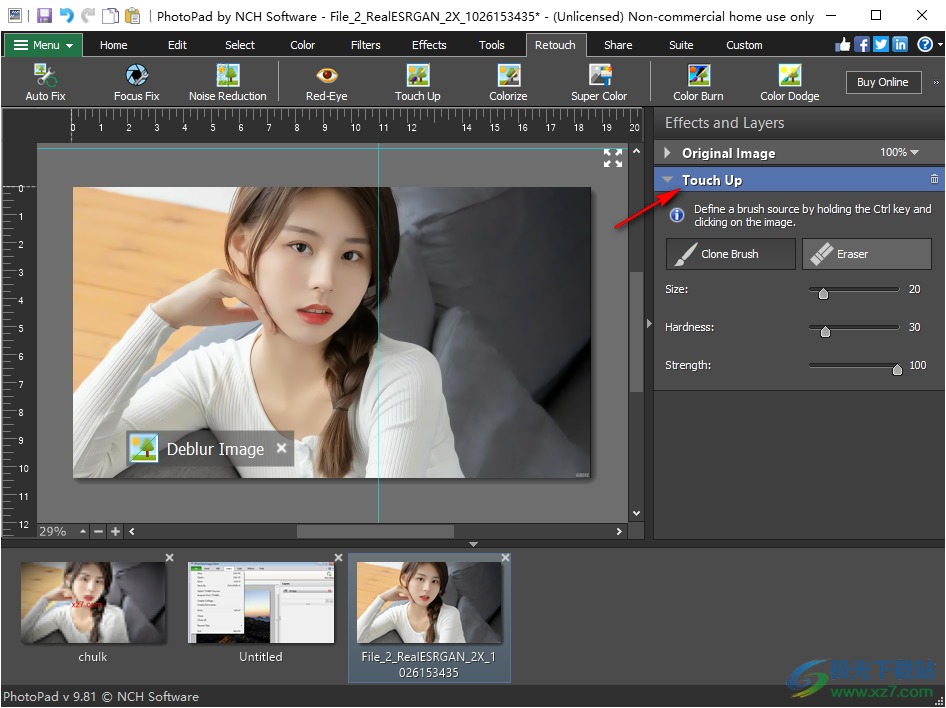
用法
通过按住 Ctrl 并单击图像来定义画笔从何处复制像素。完成此操作后,源点的像素将被复制到您的笔触中。您可以通过按住 Ctrl 并再次单击来重新定义画笔源。
画笔属性
画笔大小
使用大小:滑块调整画笔大小。
画笔柔软度
使用硬度:滑块调整画笔硬度。较低的值将使画笔描边具有柔和的边缘,而较高的值将使画笔描边具有更锐利的边缘。
画笔不透明度
使用强度:滑块调整画笔描边透明度。
4、颜色移除
颜色移除效果移除颜色接近所选颜色的像素(将 Alpha 值设置为零)。通过单击工具栏工具选项卡上的颜色去除图标添加一个颜色去除层。可以使用选项卡式工具栏中的背景按钮设置背景颜色。
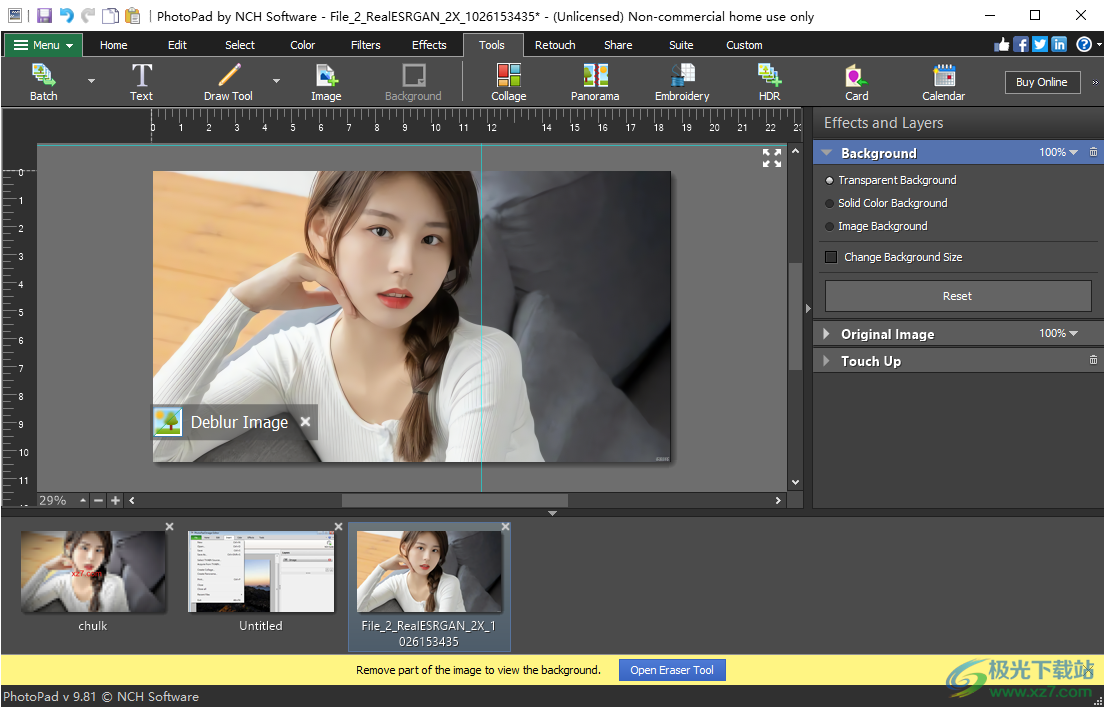
用法
使用嵌入式颜色选择器选择要从图像中删除的颜色。
通过单击吸管按钮并直接单击图像,可以更轻松地选择要删除的颜色。
容差滑块设置像素必须与所选颜色的相似程度才能删除它们。
模糊度滑块调整颜色溢出校正的灵敏度。
下载地址
- Pc版
PhotoPad(简单的图片编辑软件) v9.81 官方版
本类排名
本类推荐
装机必备
换一批- 聊天
- qq电脑版
- 微信电脑版
- yy语音
- skype
- 视频
- 腾讯视频
- 爱奇艺
- 优酷视频
- 芒果tv
- 剪辑
- 爱剪辑
- 剪映
- 会声会影
- adobe premiere
- 音乐
- qq音乐
- 网易云音乐
- 酷狗音乐
- 酷我音乐
- 浏览器
- 360浏览器
- 谷歌浏览器
- 火狐浏览器
- ie浏览器
- 办公
- 钉钉
- 企业微信
- wps
- office
- 输入法
- 搜狗输入法
- qq输入法
- 五笔输入法
- 讯飞输入法
- 压缩
- 360压缩
- winrar
- winzip
- 7z解压软件
- 翻译
- 谷歌翻译
- 百度翻译
- 金山翻译
- 英译汉软件
- 杀毒
- 360杀毒
- 360安全卫士
- 火绒软件
- 腾讯电脑管家
- p图
- 美图秀秀
- photoshop
- 光影魔术手
- lightroom
- 编程
- python
- c语言软件
- java开发工具
- vc6.0
- 网盘
- 百度网盘
- 阿里云盘
- 115网盘
- 天翼云盘
- 下载
- 迅雷
- qq旋风
- 电驴
- utorrent
- 证券
- 华泰证券
- 广发证券
- 方正证券
- 西南证券
- 邮箱
- qq邮箱
- outlook
- 阿里邮箱
- icloud
- 驱动
- 驱动精灵
- 驱动人生
- 网卡驱动
- 打印机驱动
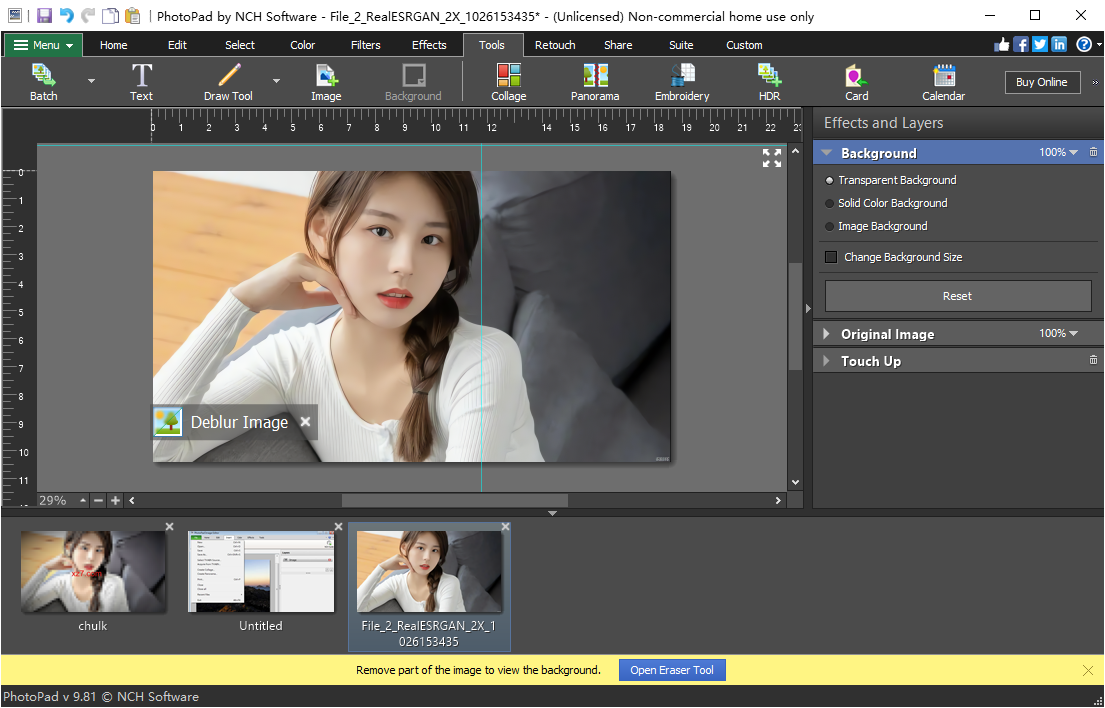















































网友评论